Leonardo.Aiは数ある画像生成AIサービスの中でもかなり優秀で、無料で商用利用が可能なAIイラストが生成できるだけでもありがたいのに、フォトショ顔負けの機能までついてます。
というわけで、足らない背景を塗り足すことができる「AI Canvas」について解説します。
AI Canvasの基本的な使い方
画像生成AIあるあるで、人物画像を作るときに被写体に寄り過ぎて上下左右に余白が少なく、いざその画像をサムネなどで活用しようと思っても応用が利かないんですよね。
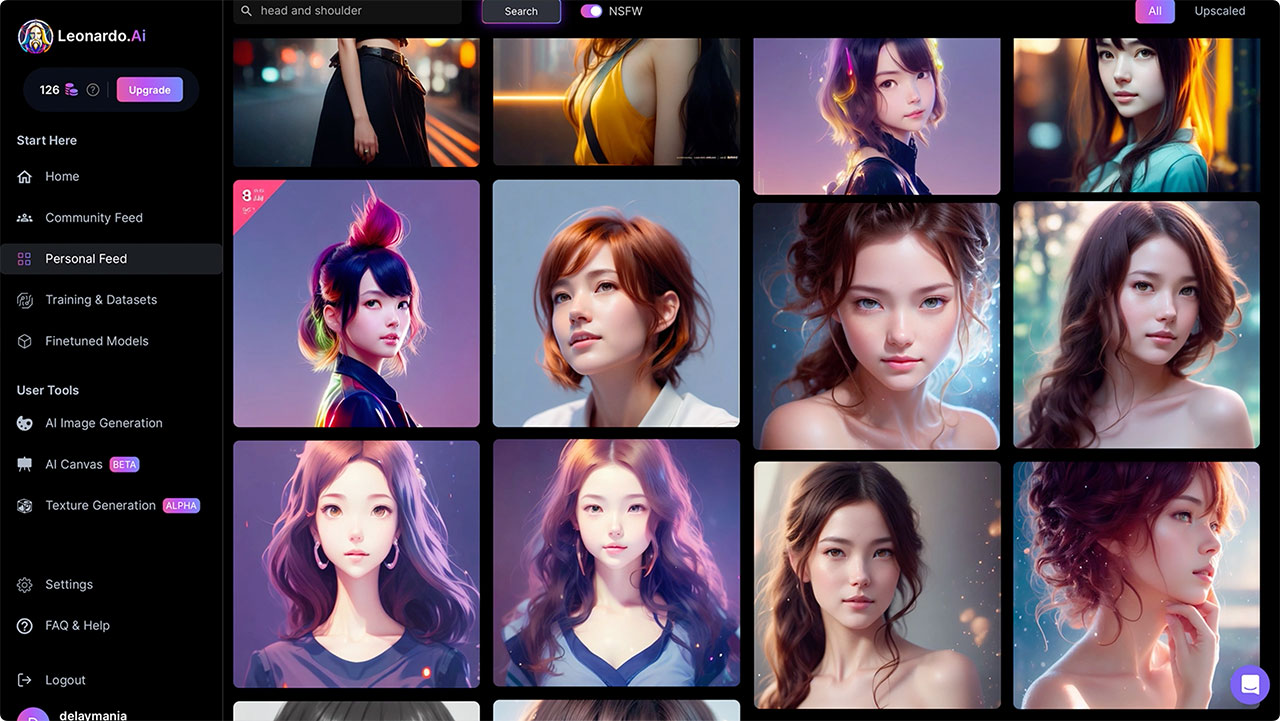
そんな時は画像の作り直しをしなければいけないこともあるんですが、今回紹介する気に入ってる画像をAI Canvas機能で救うことができます。
こちらがLeonardo.Aiの画面です。
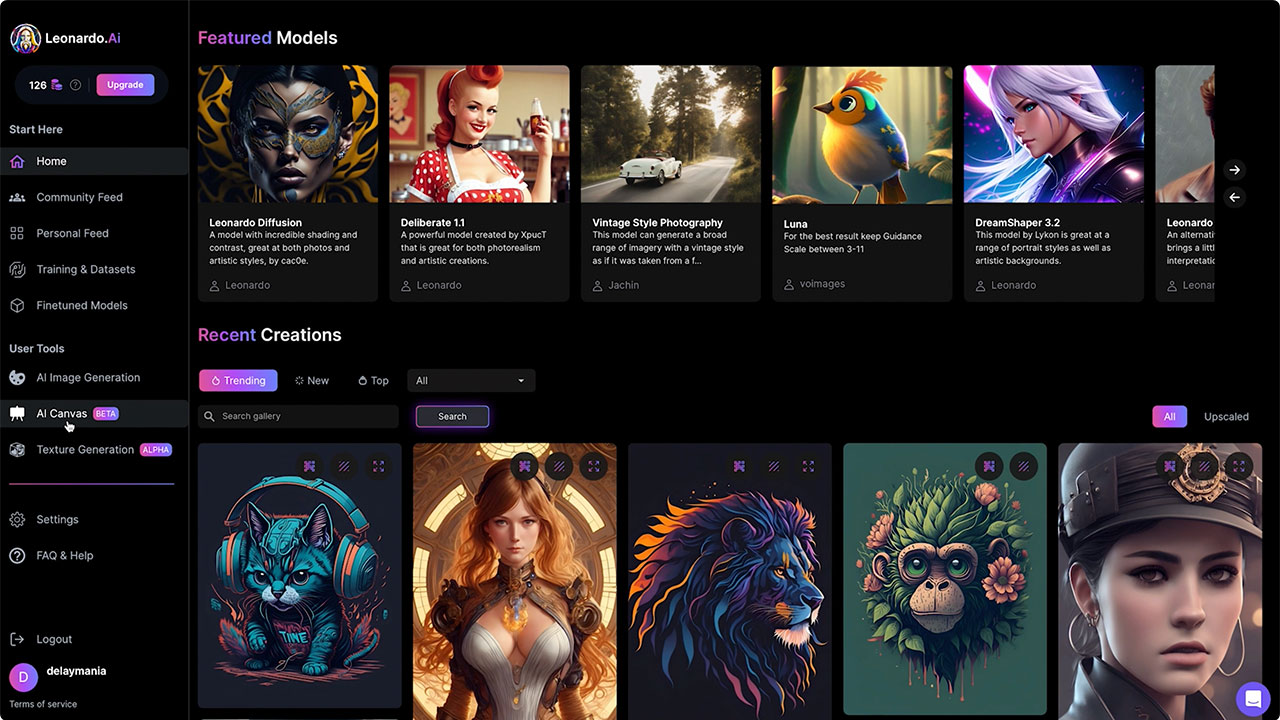
招待制の画像生成AIサービスなので、招待を受けていない方はこの画面までたどり着けません。使ってみたい方は、以下のリンクから登録してみてください。
画面左側のメニューにあるAI Canvasをクリックします。
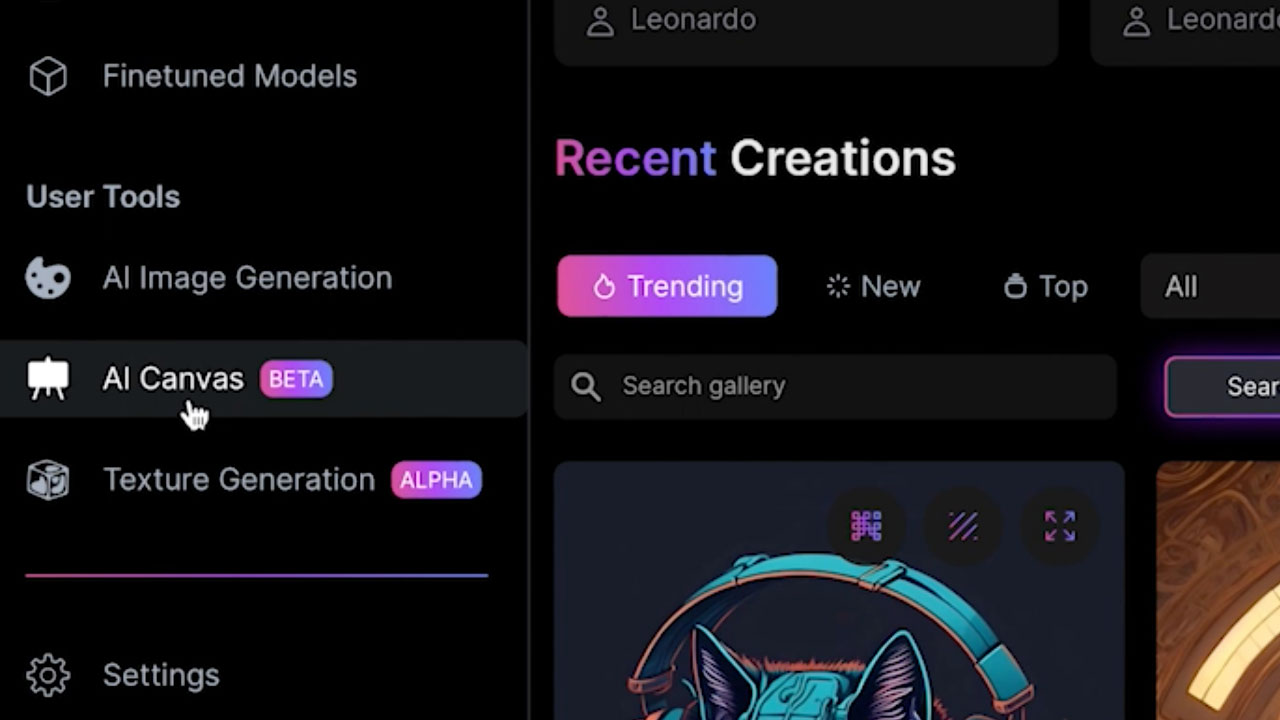
こちらがAI Canvasの画面です。
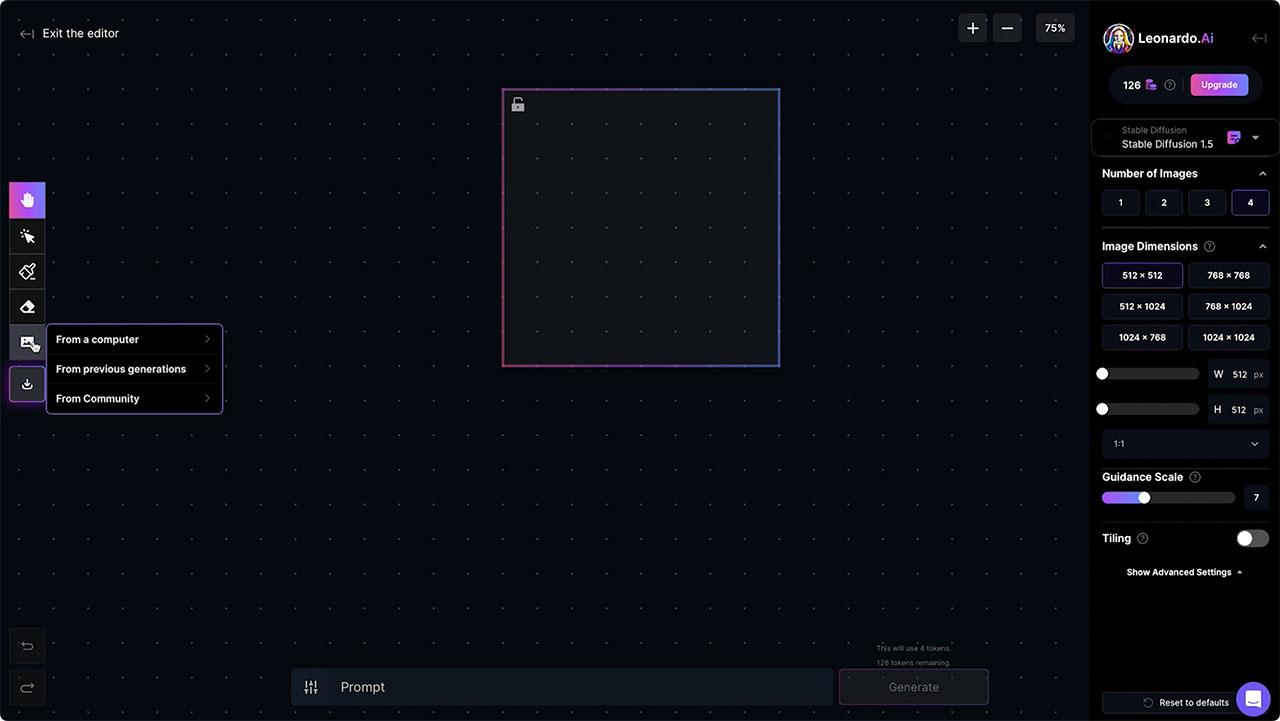
左側のメニューからUpload Imageをクリックして画像をアップロード、もしくは過去に作った画像から選択します。ここから画像を塗り足していきます。
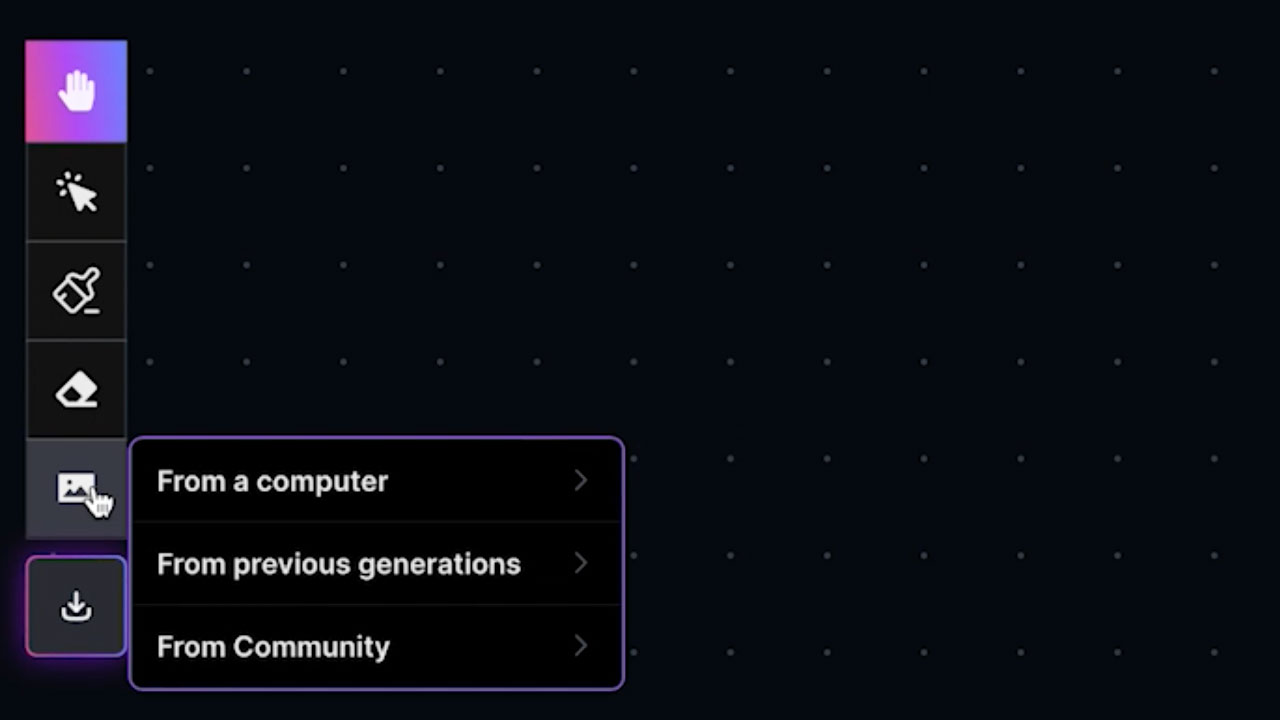
コツとしては、画像に枠をかぶせることで、枠をかぶせないと背景を予測することができず、デタラメなものを提案されます。
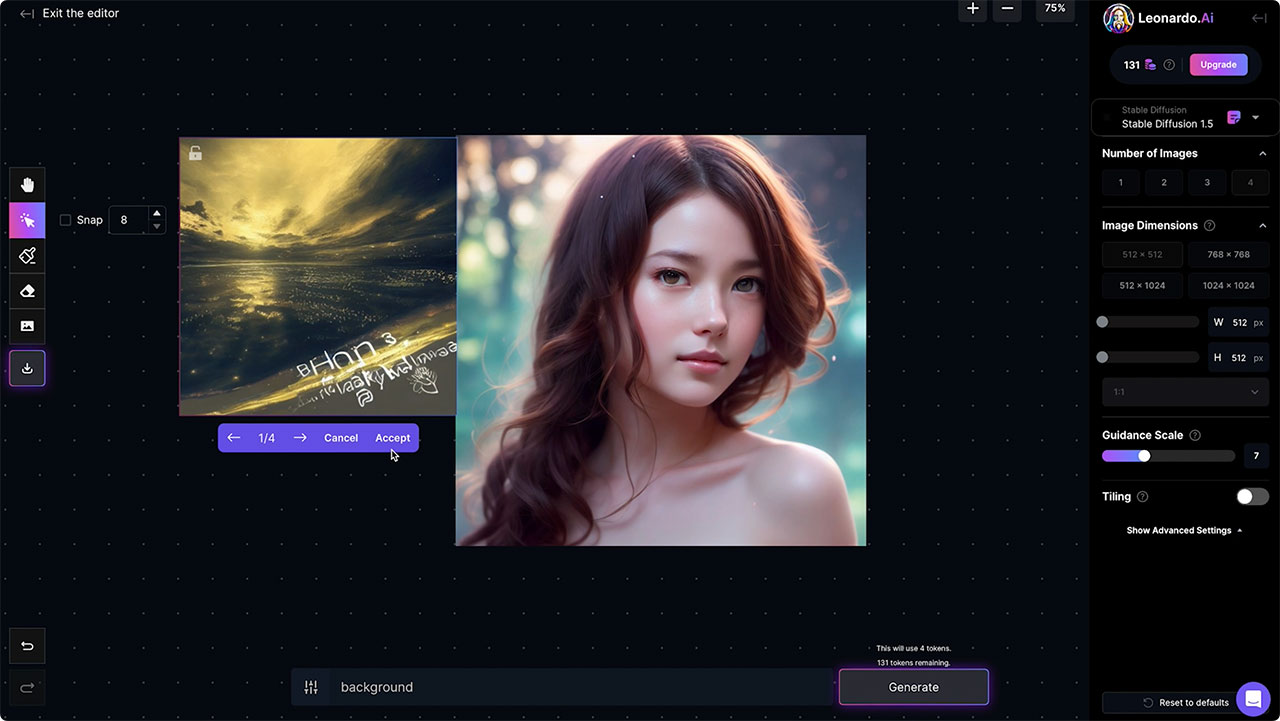
背景を塗り足したいので被写体の髪の毛にかからないように、背景部分だけを含むように枠を配置して、
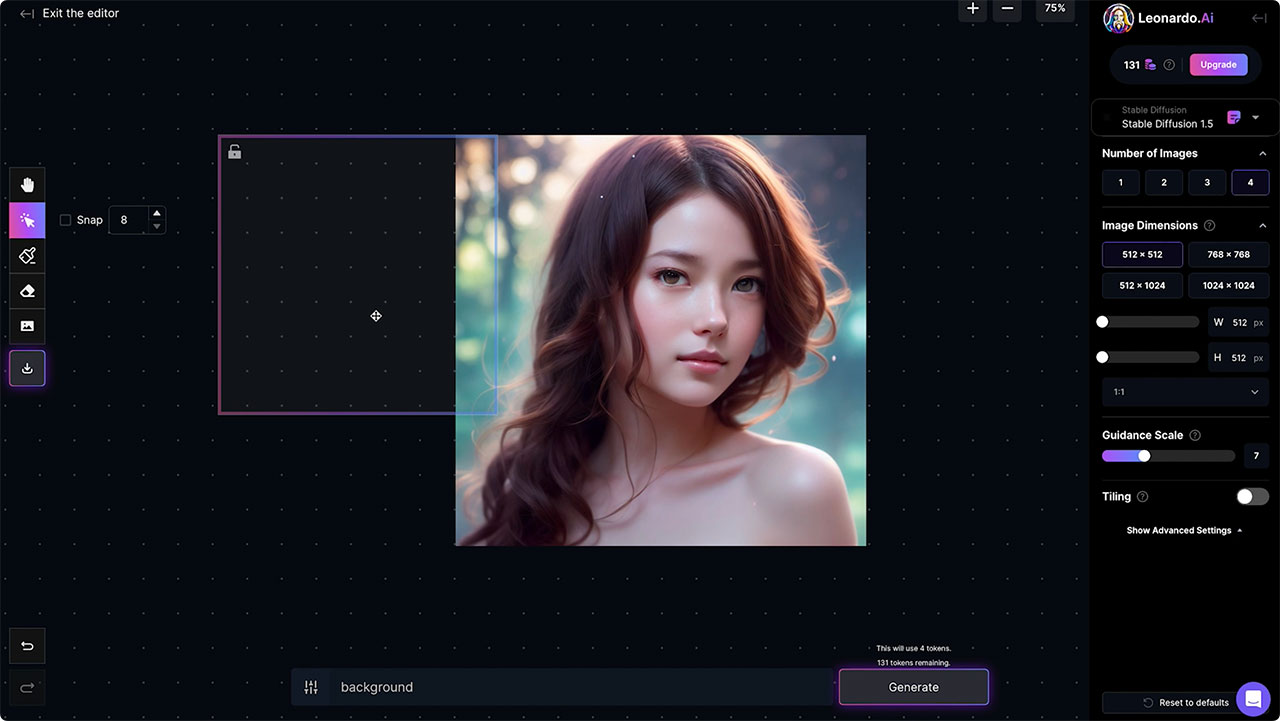
プロンプトには「background」と入力した上でGenerateボタンを押します。
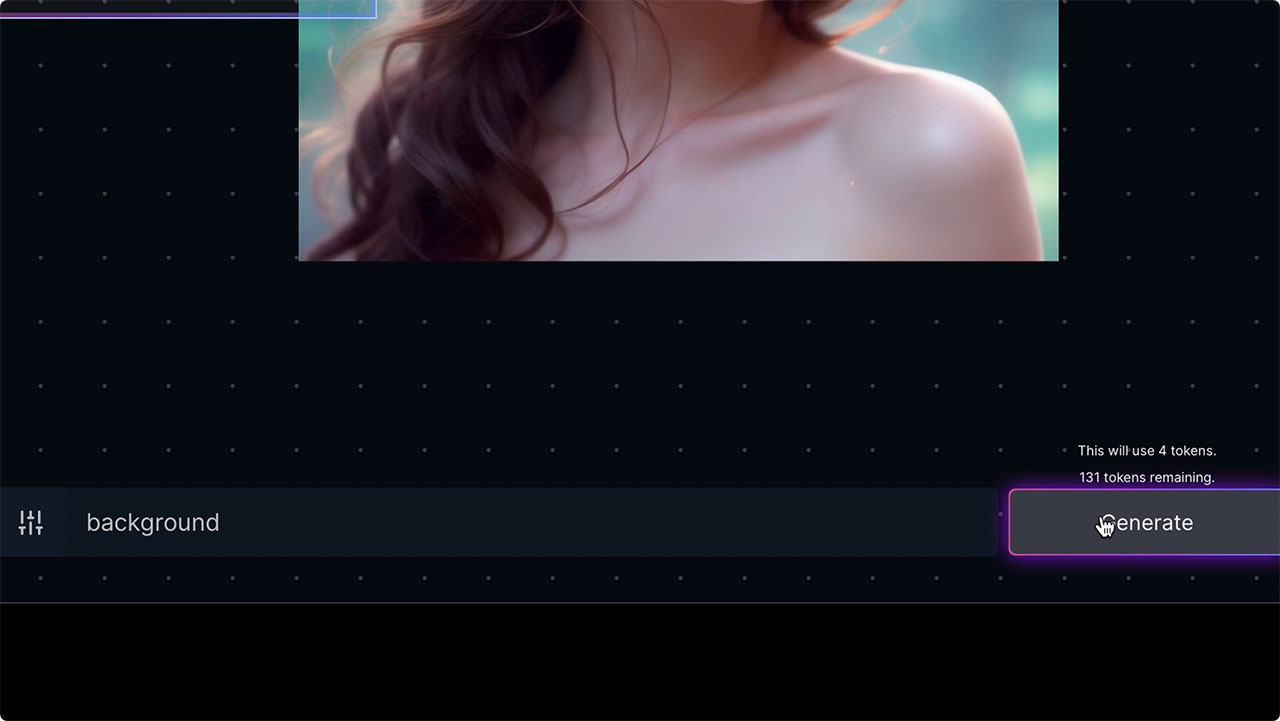
4パターンの背景が提案されました。気に入ったものを選んでAcceptボタンをクリックで確定します。
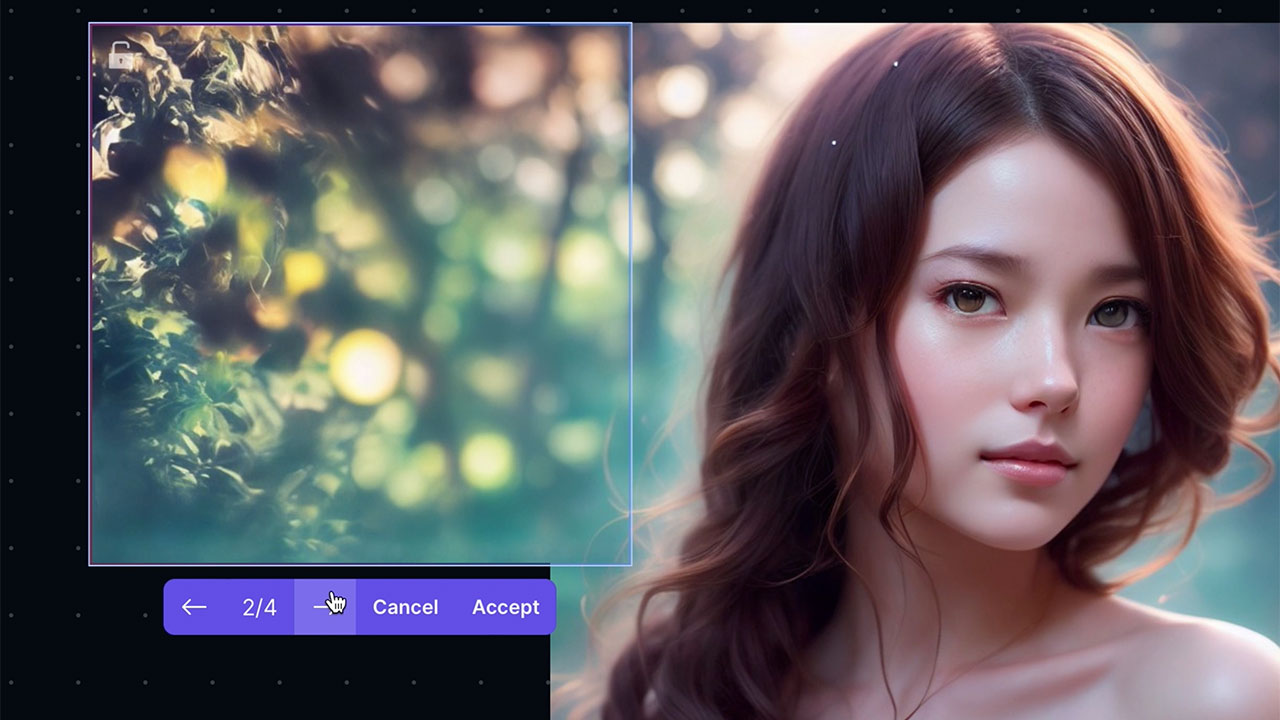
その下側も塗り足してみましょう。今度は髪の毛も範囲に含むようにして、プロンプトに一応「hair」の単語を追加しておきます。
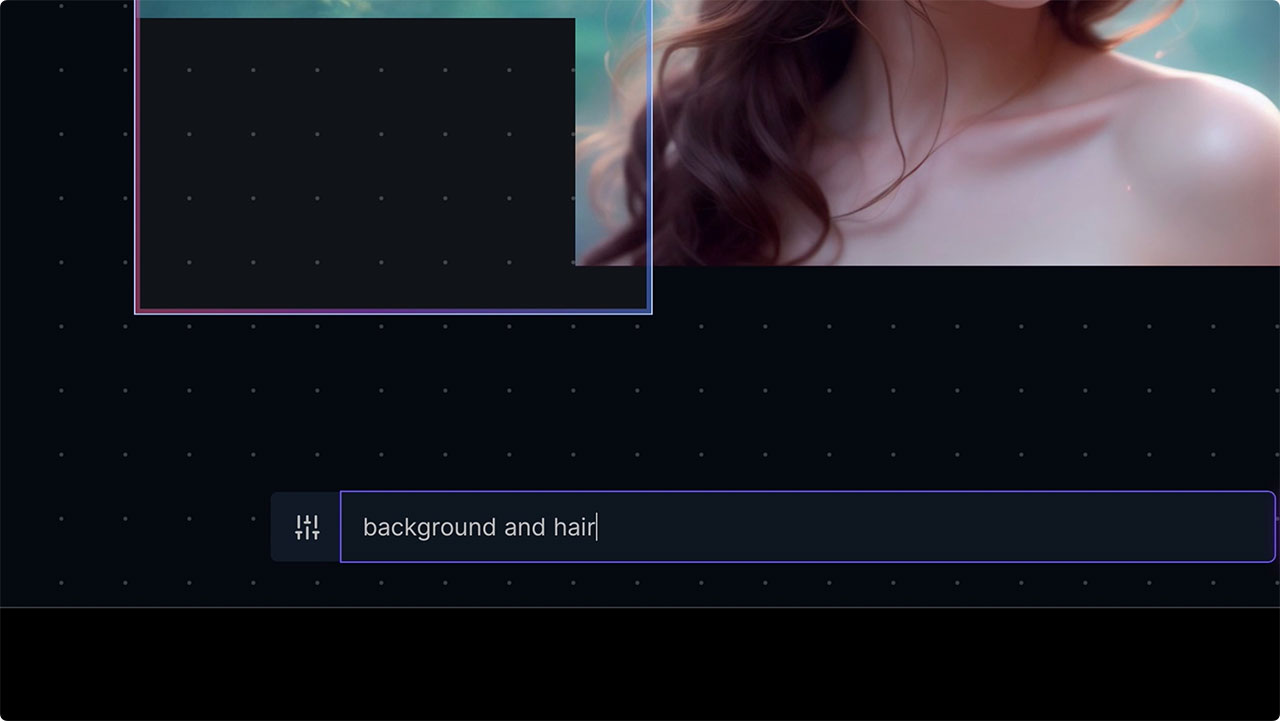
髪の毛の部分が自然に塗り足されました。
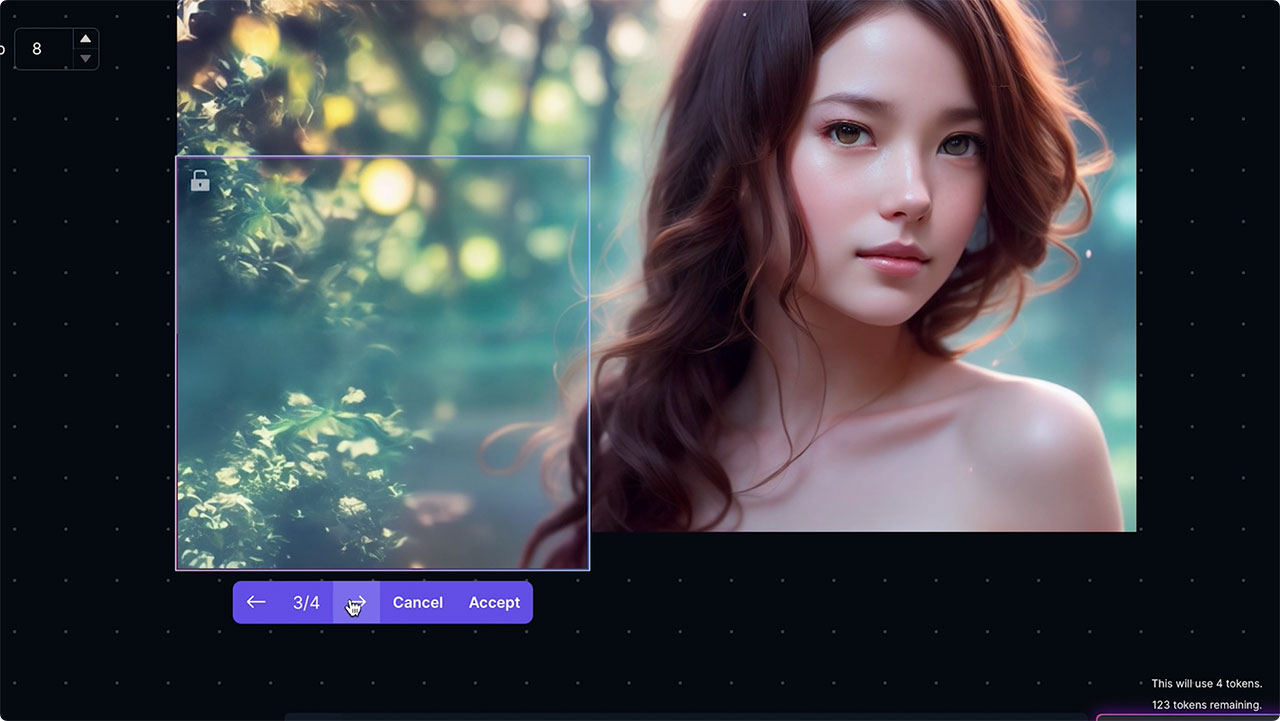
こんな具合にAIによる背景の予測は結構精度が高いですし、4パターン提案してくれるためハズレを引きにくいのもありがたいです。
AI Canvasの消しゴム機能
元画像は頭部の上側がカットされてしまってるので塗り足してみました。髪の毛は綺麗に塗り足されましたが、その上部分は全然関係ないものが入り込んでしまいました。
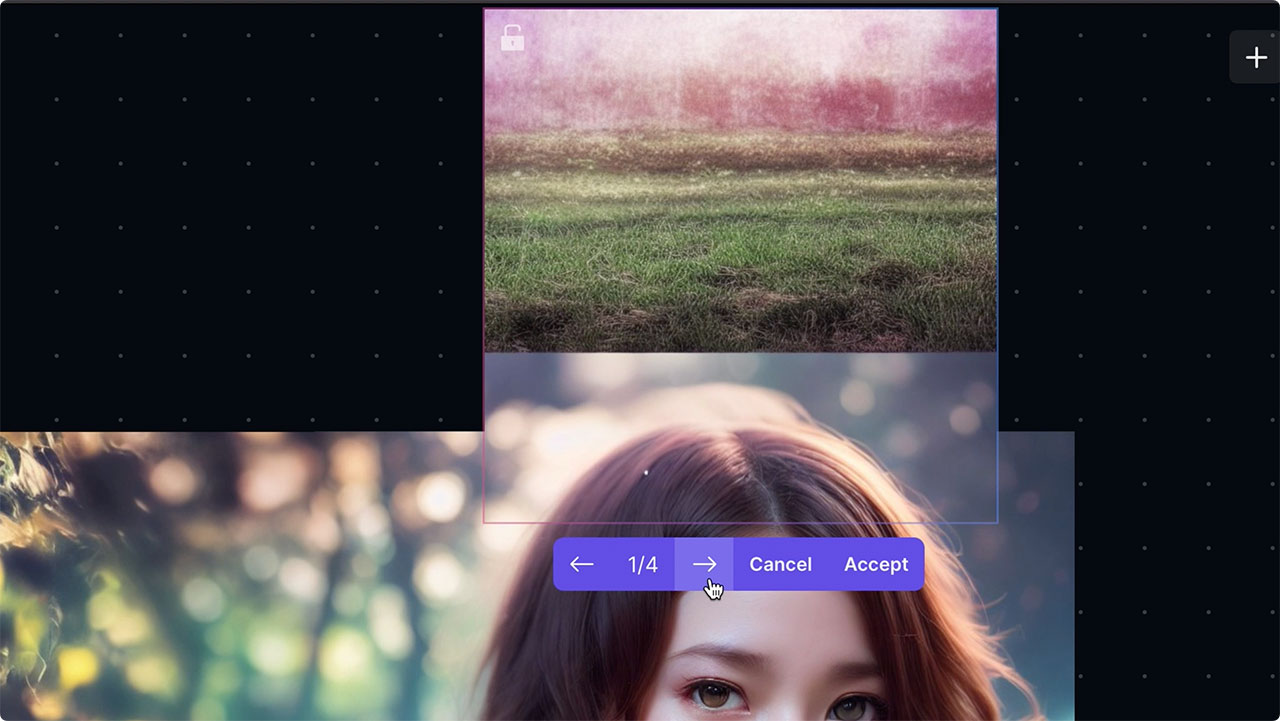
いらないところは消したら問題ないので、左側のメニューで消しゴムアイコンをクリックし、不要な箇所を消しておきます。
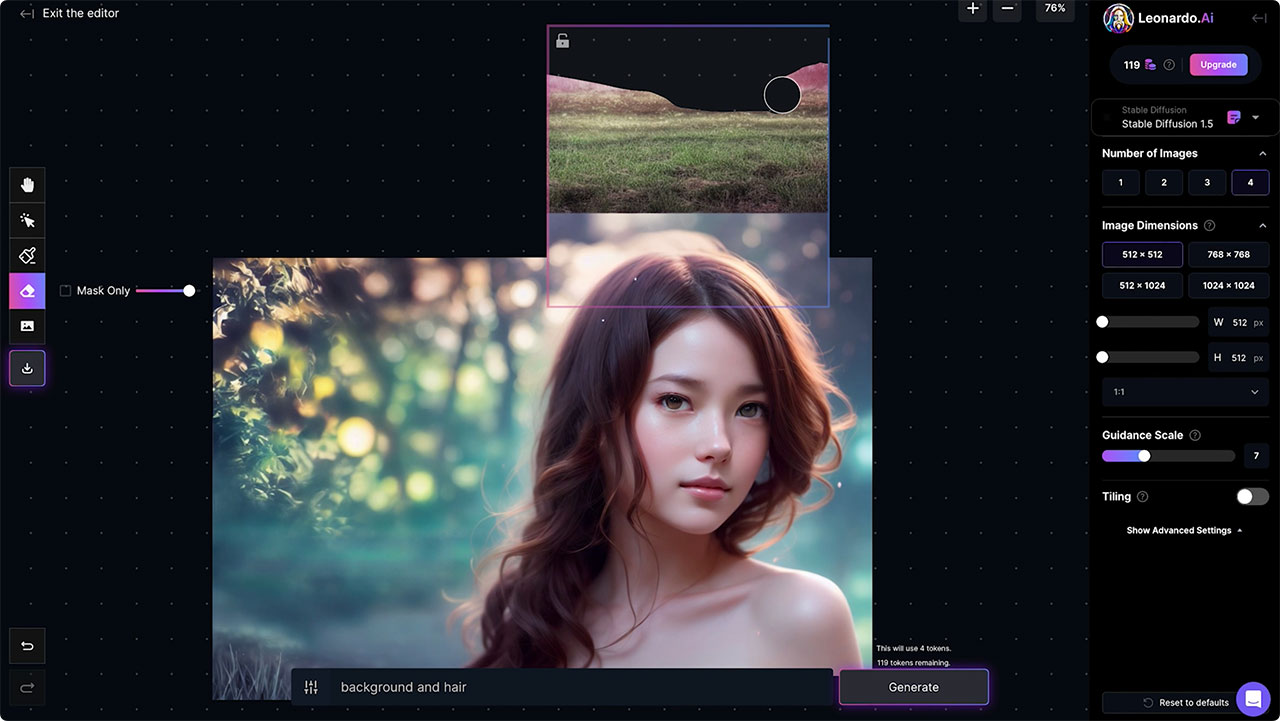
塗り足す背景はプロンプトでコントロールできる
Photoshopのコンテンツに応じるとの最大の違いは、プロンプトによる画像生成も組み合わせられることです。
例えば「car」と入力すれば、背景に馴染ませた上で車を出現させることができます。
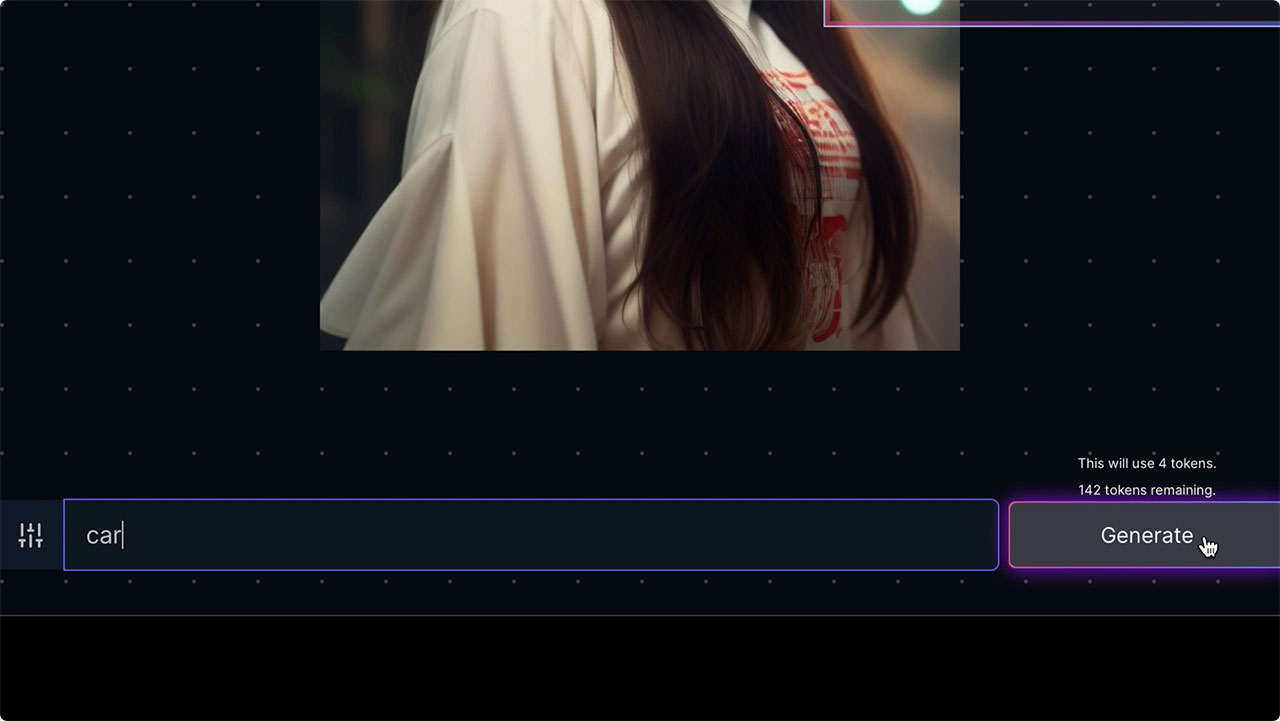
あまり上手な例ではないですが、塗り足す範囲とプロンプト次第では、もっと自然に背景を塗り足すことができると思います。
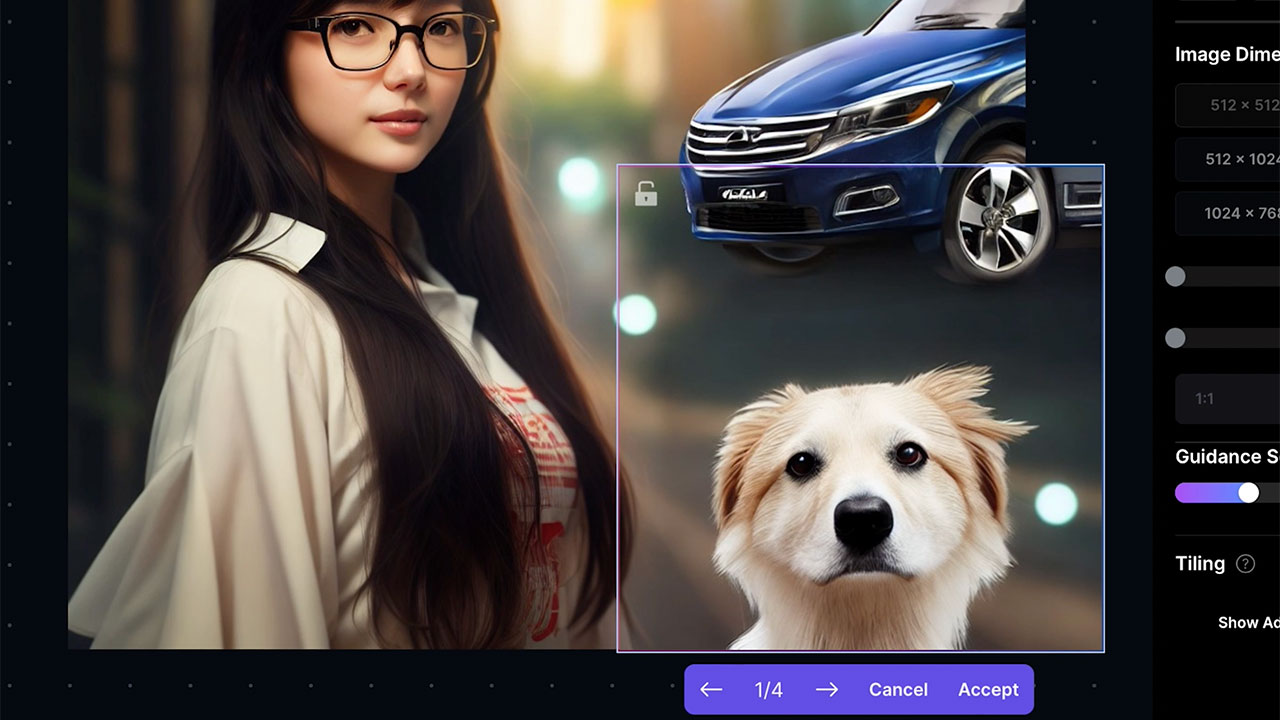
Photoshopのコンテンツに応じると比べて
Photoshopのコンテンツに応じる機能とどれぐらい違うのか試してみましたが、Leonardo.AiのAI Canvas機能の圧勝でした。
Photoshopのコンテンツに応じるだと結構こういうミスが起きがちです。背景の予測能力は現状ではLeonardo.Aiの方が優秀です。
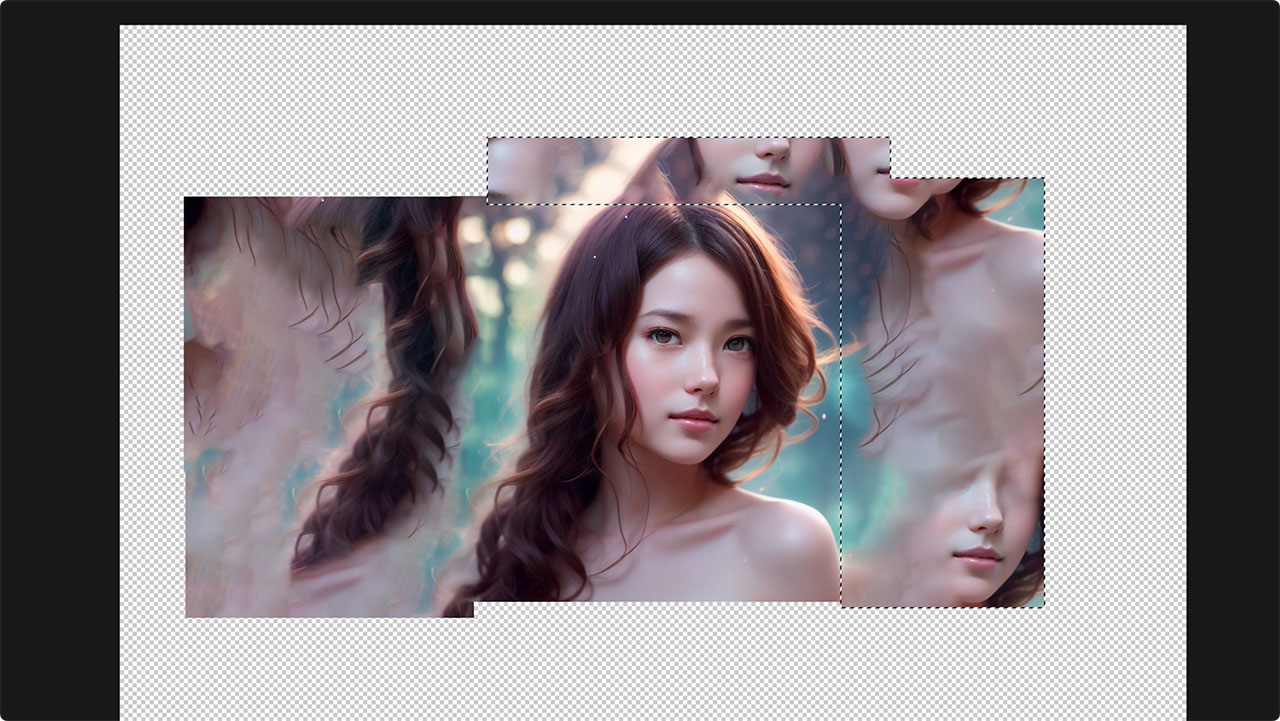
Adobe Fireflyが正式にリリースされたら、Adobeの各種ソフトにAI Canvas機能のような足らないところを画像生成AIが埋めてくれる機能も追加されるはずですが、少なくとも2023年4月現在では、無料で使えるLeonardo.Aiの方が精度が高くて使い勝手がいいです。
最後に
というわけで、Leonardo.AiのAI Canvas機能について解説しました。
ブラウザで簡単に操作できる画像生成AIサービスはたくさんありますが、ここまで多機能でそれぞれの機能も優れているウェブサービスは他にあまり見当たりません。
生成される画像の美しさも魅力的ですし、以前に紹介したリミックス機能も便利なので、ぜひLeonardo.Aiを使ってみてください。
